Discord Resimlerinin yüklenmemesiyle ilgili sorun yaşıyorsanız, bu gönderi denemeniz için bazı öneriler sunacaktır. Bu makale, Discord'da Görsellerin neden yüklenmediğine bir göz atacaktır. Kullanıcıların sohbet edebileceği, resim ve video gönderip alabileceği ve ayrıca arkadaşlarıyla oyun oynayabileceği popüler bir platformdur.
Bu hata birçok nedenden dolayı ortaya çıkabilir, ancak en yaygın neden internet bağlantınızla ilgili bir sorundan kaynaklanmaktadır. Sorun genellikle diğer tüm resimlerin tarayıcınıza yüklenmesini engelleyerek ortaya çıkar. Bu hataya yol açabilecek diğer nedenler, alınan görüntünün boyutu, Discord sunucusu açıkken ağ ayarlarının yanlış yapılmış olmasıdır. çevrimdışı, İstemci tarafındaki Discord ayarları, görüntüleri yükleme iznine sahip değil veya Güvenlik Duvarı görüntüyü engelliyorsa Yükleniyor.
Birçok neden olsa da, Windows 10 veya Windows 11 PC'nizde Discord'da görüntüler yüklenmiyor hatası için birkaç olası çözümümüz var.
Yöntem 1: DNS Sunucularınızı Değiştirin
Görüntü yüklenmiyor sorunu bazen yalnızca ağ ayarlarıyla ilgili bir sorundan kaynaklanabilir ve bu nedenle DNS sunucularının (yerel ağ ayarları) değiştirilmesi sorunun çözülmesine yardımcı olabilir. Sorunu muhtemelen düzeltmek için aşağıdaki talimatları izleyin:
Aşama 1: basın Kazan + R açmak için klavyenizdeki tuşları birlikte Çalıştır komutu pencere.
Adım 2: İçinde Çalıştır komutu arama çubuğu, yazın ncpa.cpl ve vur Girmek açmak için Ağ bağlantıları pencere.

Aşama 3: İçinde Ağ bağlantıları penceresinde, aktif ağa sağ tıklayın ve seçin Özellikler.
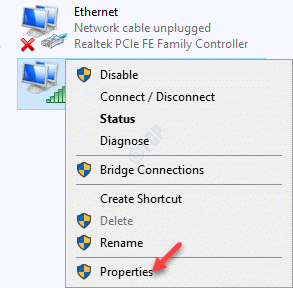
4. Adım: Sonraki WiFi Özellikleri altındaki diyalog kutusu ağ sekmesine gidin, "Bu bağlantı aşağıdaki öğeleri kullanır" alan.
Burada, seçin İnternet Protokolü Sürüm 4 (TCP/IPv4) ve üzerine tıklayın Özellikler aşağıdaki düğme.

Adım 5: şimdi, içinde İnternet Protokolü Sürüm 4 (TCP/IPv4) Özellikleri altındaki diyalog kutusu Genel sekmesini seçin - Aşağıdaki DNS sunucu adreslerini kullanın DNS sunucu adresini manuel olarak girme seçeneği.
Şimdi, aşağıda gösterildiği gibi ilgili alanlar için aşağıdaki DNS sunucu adreslerini ekleyin:
Tercih edilen DNS sunucusu: 8. 8. 8. 8 Alternatif DNS sunucusu: 8. 8. 4. 4
basmak Tamam değişiklikleri kaydetmek ve çıkmak için
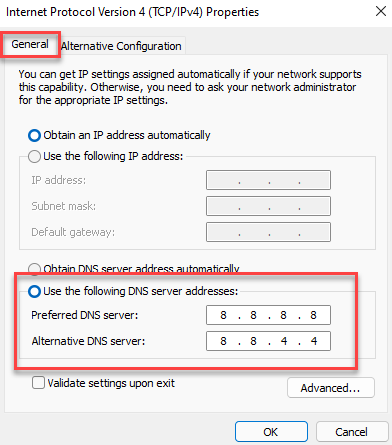
Yukarıdaki sunucu adresi çalışmazsa aşağıdaki kombinasyonu da deneyebilirsiniz:
Tercih edilen DNS sunucusu: 1. 1. 1. 1 Alternatif DNS sunucusu: 1. 0. 0. 1
basmak Tamam değişiklikleri kaydetmek ve çıkmak için
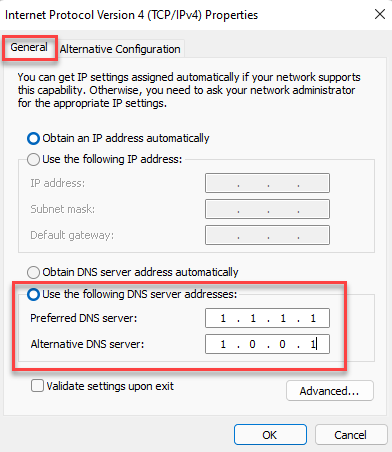
şimdi başlatabilirsiniz anlaşmazlık app ve resimlerin normal şekilde yüklenip yüklenmediğini kontrol edin.
Yöntem 2: Discord'da Gizlilik Ayarlarını Yapın
Diğer herhangi bir uygulama veya yazılımın gizlilik ayarları gibi Discord'daki gizlilik ayarları da size yardımcı olur. uygulamanıza veya PC'nize bulaşabilecek ve önemli dosyaların kaybolmasına neden olabilecek zararlı dosyalardan korunmak için Dosyalar. Bu nedenle Discord'u kullanırken gizlilik ayarlarını lehinize değiştirdiğinizden emin olabilirsiniz, örneğin, belirli bir sunucu veya katılabileceğiniz yeni sunucular için sunucu üyelerinden doğrudan mesajlara izin vermek gelecek. Bu, yalnızca arkadaşlarınızdan ve bir başkasından dosya almanıza yardımcı olacaktır. Discord sorununda resmin yüklenmemesi sorununu potansiyel olarak düzeltmek için gizlilik ayarlarını nasıl kontrol edeceğiniz aşağıda açıklanmıştır:
Belirli Bir Sunucu için Sunucu Üyelerinden Doğrudan Mesajlara İzin Ver
Aşama 1: Aç Anlaşmazlık uygulaması ve gizlilik ayarlarını değiştirmek istediğiniz sunucuya gidin.
Üzerine sağ tıklayın ve seçin Gizlilik ayarları.
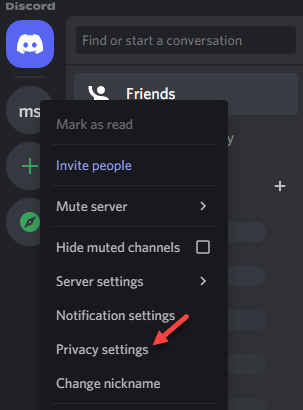
Adım 2: İçinde Gizlilik ayarları açılır, git Direkt Mesajlar > aç Sunucu üyelerinden doğrudan mesajlara izin ver.
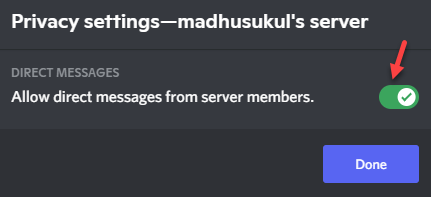
Şimdi, uygulamayı yeniden başlatın ve Discord uygulamasındaki görüntüler yüklenmiyor hatası çözülmelidir.
Gelecekte Katılabileceğiniz Tüm Yeni Sunucular için Sunucu Üyelerinden Direkt Mesajlara İzin Verin
Aşama 1: Başlat anlaşmazlık uygulamasına tıklayın ve Kullanıcı ayarları (dişli simgesi) seçeneği ekranın sol alt tarafındadır.

Adım 2: Daha sonra, altında Kullanıcı ayarları soldaki seçeneği seçin Gizlilik ve güvenlik.
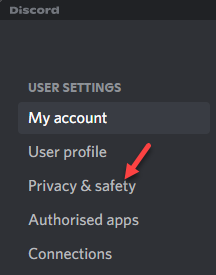
Aşama 3: Şimdi, sağ tarafa gidin ve Sunucu Gizlilik Varsayılanları, aç Sunucu üyelerinden doğrudan mesajlara izin ver seçenek.
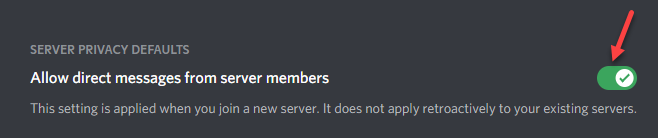
Şimdi Discord uygulamasını yeniden başlatın ve görüntü yüklenmiyor sorunu çözülmelidir.
Yöntem 3: Windows Defender Güvenlik Duvarını Kapatın
Bazen, Windows Defender Güvenlik Duvarı görüntü kaynağını engelliyorsa, görüntüler Discord'a yüklenmeyebilir. Güvenlik duvarını devre dışı bırakmayı deneyebilir ve sorunun çözülmesine yardımcı olup olmadığını kontrol edebilirsiniz. Güvenlik duvarı ayarlarını kapatmak için aşağıdaki adımları izleyin:
Aşama 1: sağ tıklayın Başlangıç ve seçin Çalıştırmak açmak için Çalıştır komutu pencere.

Adım 2: Arama alanına şunu yazın güvenlik duvarı.cpl ve bas Tamam açmak için Windows Defender Güvenlik Duvarı içinde ekran Kontrol Paneli pencere.

Aşama 3: Ardından, bölmenin sol tarafında, üzerine tıklayın. Windows Defender Güvenlik Duvarı'nı açın veya kapatın.

4. Adım: Şimdi, içinde Ayarları Özelleştir pencere, seç Windows Defender Güvenlik Duvarını kapatın her ikisi için Özel ağ ayarları ve Genel ağ ayarları.
basmak Tamam değişiklikleri uygulamak ve çıkmak için.
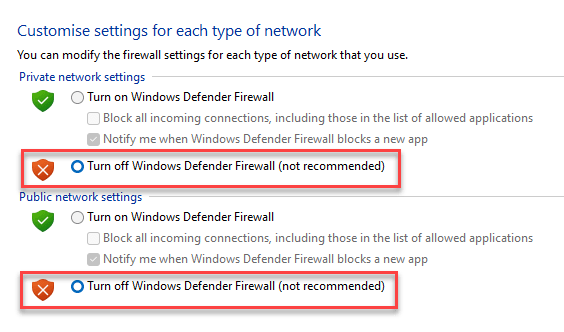
Güvenlik Duvarı kapalı olduğuna göre, resimler Discord uygulamanıza yüklenmelidir.
Yöntem 4: Sunucu Bölgesini Değiştirin
Bazen, resim yükleme sorunu yalnızca sohbet sırasında ve yalnızca belirli durumlar için ortaya çıkabilir. sunucular, ancak doğrudan mesajlarda sorun yok ve nedeni, sunucunun sunucu bölgesi olabilir. lonca. Bu durumda, en çok kullanılan sunucunun sunucu bölgesini size uygun olarak yapılandırabilirsiniz. Ancak, değişiklikleri yapmak için yönetici olmanız gerekir. Discord hatasını muhtemelen düzeltmek için sunucu bölgesini nasıl değiştireceğiniz aşağıda açıklanmıştır:
Aşama 1: Açık anlaşmazlık ve soldaki sunucuya sağ tıklayın.
Seçme Sunucu ayarları sağ tıklama bağlam menüsünden ve ardından genel bakış.
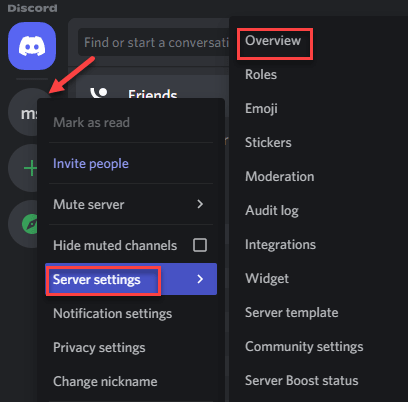
Adım 2: Bir sonraki pencerede, sağ tarafa gidin ve açılır menüden gereksiniminize göre sunucu bölgesini seçin.
Ancak, uygulamanın sorunsuz çalışması için daha düşük gecikme süresi ve daha iyi kararlılık için seçtiğiniz sunucu bölgesinin coğrafi olarak mümkün olduğunca yakın olduğundan emin olun.
Artık uygulamanızı yeniden başlatabilir ve Discord'da hala görüntü yüklenmiyor hatasıyla karşılaşıp karşılaşmadığınızı kontrol edebilirsiniz.
*Not - Discord, son zamanlarda otomatik olarak en iyi sunucu bölgesini seçen bir Ses Bölgeleri güncellemesi sunduğundan, birçoğunuz artık sunucu bölgesini ayarlama seçeneğini bulamayabilirsiniz.
Discord uygulaması, başlatıldığı anda güncellemeleri otomatik olarak kontrol etmeye başlar, bu nedenle, herhangi bir sorundan kaçınmak için bunun gerçekleştiğinden ve uygulamanızın her zaman güncellendiğinden emin olun. Alternatif olarak, açık olabilecek herhangi bir VPN veya Proxy'yi kapatabilir ve bunun görüntünün yüklenmeme sorununu çözmeye yardımcı olup olmadığını kontrol edebilirsiniz. Aynı zamanda, internet bağlantınızı, yani çalışır durumda olup olmadığını iki kez kontrol edin. Değilse, yönlendiricinizi yeniden başlatın ve etkinleştirin.
Ayrıca Discord sunucusunun durumunu da kontrol edebilirsiniz. Sunucu kapalıysa, tekrar açılıp çalışana kadar beklemekten başka seçenek yoktur. Cihazınızı yeniden başlatmanın sorunu çözmeye yardımcı olup olmadığını da kontrol edebilirsiniz, çünkü bazı durumlarda olduğu bildirilmektedir. Ancak, başka hiçbir şey işe yaramazsa, görüntü yüklenmiyor hatasından kurtulmak için Discord uygulamasının web sürümünü deneyebilirsiniz.


